Vad ska jag göra för att ta bort text från en bild? Oavsett om du vill ta bort skrivarmärken, företagslogotyper eller bara ett ord finns det möjliga lösningar för uppgiften. Från de bästa onlinelösningarna utan några installationer till speciella program som körs på Microsoft Windows eller Mac och till och med mobiltelefoner, vi tar dig igenom de bästa tillgängliga alternativen för att säkerställa att text helt elimineras och dina bilder förbättras.
Del 1. Ta bort text från bilder online
AVAide Watermark Remover är ett av de bästa alternativen på internet för att hjälpa dig ta bort text och andra oönskade objekt på dina foton. AI-redigeraren fungerar bra i borttagningsproceduren, vilket gör det enkelt för både nya och mer avancerade användare.
Nyckelfunktioner:
• För att göra borttagningen effektiv analyserar verktyget området runt objektet, inklusive textur och färg.
• Den är kompatibel med flera bildtillägg som PNG, JPG, JPEG och GIF.
• Du kan enkelt ta bort vilken vattenstämpel som helst med enkla steg utan att kompromissa med bildkvaliteten.
• Den är säkrad med ett 256-bitars SSL-certifikat, vilket innebär att det inte kommer att finnas några virus eller annonser på Kawaii-webbplatsen.
Hur man använder:
Steg 1Det första du ska göra är att gå till den officiella webbplatsen för AVAide Watermark Remover.
Steg 2Klicka sedan på Välj ett foto knappen för att ladda din bildfil, eller så kan du dra och släppa önskad fil till plattformen.
Steg 3Använd nu markeringsverktyget för att markera texten eller vattenstämpeln som du vill ta bort och klicka sedan på Ta bort knapp.
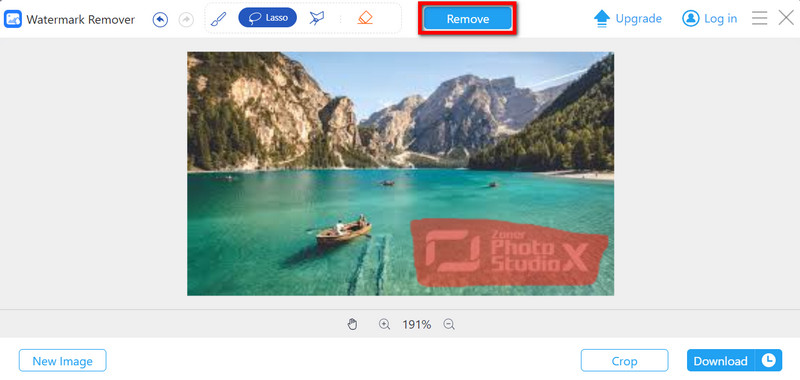
Steg 4När vattenstämpeln har tagits bort kan du exportera bilden och spara den på din enhet genom att klicka Ladda ner.
Del 2. Ta bort text från bilder på Windows
Apowersoft Watermark Remover är en annan underbar programvara för Windows som tar bort text från bilder. Den nedladdningsbara programvaran kan radera texter, logotyper och andra oönskade föremål från bilder på ett ganska exakt sätt. Apowersoft gör processen väldigt enkel när du arbetar med vattenstämplar, bildtexter eller någon annan form av överlagring på dina foton.
Nyckelfunktioner:
• Det fungerar med olika format som JPG, PNG, BMP och TIFF.• Ångrar text med försäkran om att bildkvaliteten inte kommer att förändras på något sätt.
• Du kan måla vilken text som helst eller använda väljaren för området som omger texten.” /]
Hur man använder:
Steg 1Gå till Apowersofts webbplats och ladda ner Watermark Remover och dess installationsprocedur.
Steg 2Kör programmet på din Windows-enhet. Tryck på Lägg till bilder knappen och hitta bilden där du vill ta bort texten.
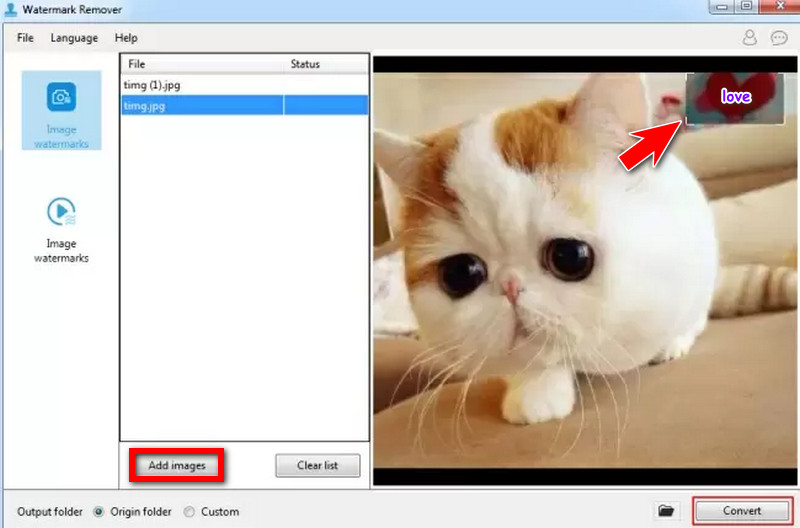
Steg 3Du måste markera texten med markeringsverktyget. Beroende på dess form kan du välja ett rektangel-, frihandslasso- eller penselverktyg.
Steg 4Detta är det sista och enklaste steget, vilket innebär att radera texten efter att önskat textområde har valts genom att klicka på Radera knapp.
Steg 5Klicka på när du har bekräftat borttagningen Konvertera för att exportera din redigerade bild till din enhet.
Del 3. Ta bort text från foton på Mac
Som en praktisk lösning för Mac-användare som vill ta bort text från en bild, är Super Eraser för Mac ett fristående program som endast körs på Mac OS. Programvaran är utformad för att ta bort oönskade element som text och vattenstämplar och förbättra bildens skärpa. När Super Eraser stöder att fylla i de tomma utrymmena, använder den intelligenta algoritmer som gör det på ett bra sätt.
Nyckelfunktioner:
• Det finns några nackdelar med vad denna programvara praktiskt taget är gjord för: endast för Mac-fixering.
• Inklusive men inte begränsat till dessa format: JPG, PNG, BMP och TIFF.
Hur man använder:
Steg 1Gå till webbsidan för Super Eraser, ange ditt system och ladda ner programvaran för Mac.
Steg 2Mac Super Eraser kan öppnas från mappen Applications. Junior, i menyn, klicka på Öppna och välj vilken bild som ska redigeras.
Steg 3Ta tag i penselverktyget och markera texten eller det oönskade utseendet. Ändra storleken på borsten för att säkerställa ett bra urval.
Steg 4När du är klar med valet klickar du Radera för att rensa texten. I det här fallet kommer Super Eraser att studera de gröna pixlarna runt utrymmet och smart ockupera området.
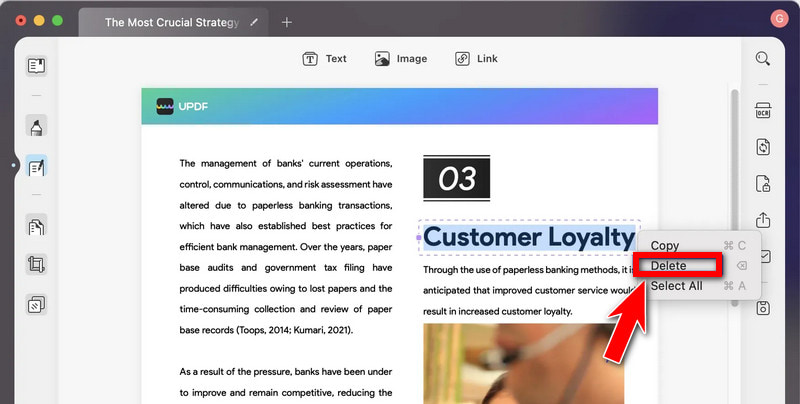
Steg 5När texten har tagits bort, förhandsgranska resultatet. Om du är nöjd klickar du Spara som för att exportera den redigerade bilden till önskad plats.
Del 4. Ta bort fototext på mobila enheter
Ta bort oönskat objekt (Android)
Ta bort oönskat objekt är en anmärkningsvärd Android-applikation som raderar text, vattenstämplar och oönskade objekt från dina bilder. Den är enkel att använda, så även nybörjare och proffs som bara behöver mindre ändringar kan använda den på sina fotografier.
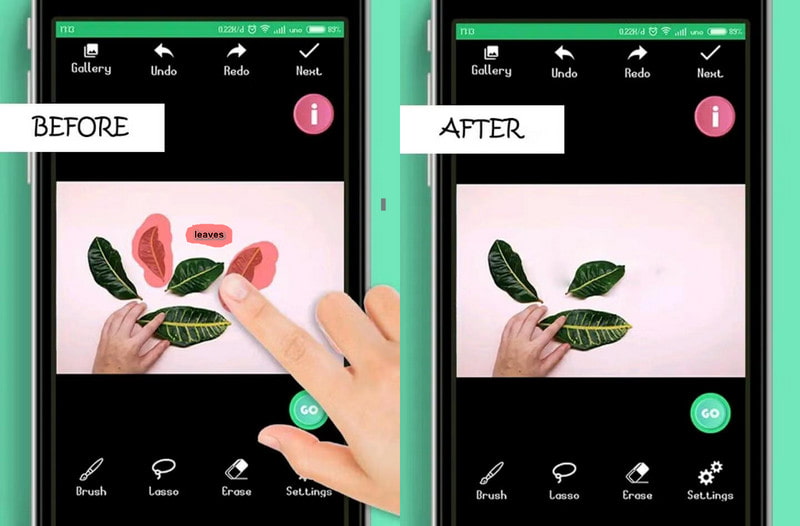
Nyckelfunktioner:
• Det ger ett sätt att lyfta fram de områden som ska tas bort utan att det påverkar närliggande områden.
• Det sparar mycket tid genom att använda låga systemresurser och slutföra redigeringen snabbt.
• Får regelbundna uppdateringar som hjälper till vid användning på framtida enheter och uppgraderingar i användning.
Hur man använder:
Steg 1Ladda ner och installera Ta bort oönskat objekt från Play Butik.
Steg 2Starta appen och tryck på Lägg till bild funktion för att ladda upp bilden med vattenstämpeln.
Steg 3Vänligen tryck på Markeringsverktyget i inställningarna och täck orden eller vattenstämpeln med den.
Steg 4När du har markerat ett område trycker du försiktigt på höger sida av gränssnittet och väljer Objektraderingsläge.
Steg 5Du klickar sedan Radera och vänta på att programmet tar bort orden eller vattenstämplarna i bilden. Slutligen, efter att ha rengjort bilden, tryck på Spara för att behålla sin redigerade version i galleriet.
PicLab (iOS)
För iOS-användare gör PicLab tricks för att ta bort vattenstämplar, text i bilder, logotyper eller andra icke-krävda element från foton. Det är också ett populärt app för fotoretuschering. Förutom det innehåller den några avancerade verktyg, inklusive hudfläckskorrigering och restaurering av gamla fotografier.
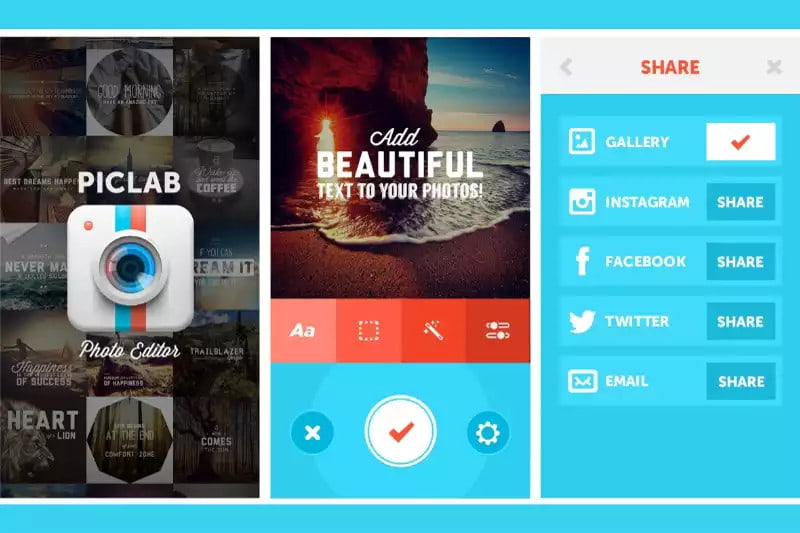
Nyckelfunktioner:
• PicLab har en intuitiv layout och en minimalistisk uppsättning verktyg och lägen, vilket gör att användarna kan redigera snabbt och enkelt utan någon träning alls.• Den har verktyg för restaurering och reparation av huddefekter, vilket förbättrar kvaliteten på fotografierna.
Hur man använder:
Steg 1Ladda ner PicLab från App Store. Efter installationen startar du programmet och klickar på knappen Öppna för att välja en vattenmärkt bildfil att redigera.
Steg 2Välj Markeringsverktyg från vänster sida av gränssnittet för att välja området som innehåller texten eller vattenstämpeln som ska raderas.
Steg 3Fortsätt sedan vidare och klicka på Radera knappen som finns på den övre delen av skärmen, så kommer vattenstämpeln att tas bort.
Steg 4När vattenstämpeln försvinner klickar du på Spara för att ladda ner den redigerade bilden till din enhet.
Den här artikeln handlar faktiskt om alla möjliga tillvägagångssätt ta bort text från bilder på PC, Mac och andra enheter. Det spelar ingen roll om du använder ett AVAide onlineverktyg, skrivbordsmjukvaran tillgänglig för Windows och Mac, eller den mobila programvaran som körs på Android- och iOS-enheter; varje alternativ har sina möjligheter att möta användarens förväntningar. Därför, med rätt verktyg i handen, att välja rätt verktyg, kommer bilder där onödiga elimineras till och med att öka användbarheten av sådana bilder.

Bli enkelt av med irriterande vattenstämplar och oönskade föremål från dina foton utan kvalitetsförlust.
FÖRSÖK NU



